设备管理器空白解决方法
- 分类:教程 回答于: 2016年07月24日 00:00:00
设备管理器是windows用来管理计算机上的设备,可以帮助我们管理计算机的运行,但是有时候我们打开设备管理器查看驱动设备信息时会发现电脑的设备管理器一片空白,那么当出现这种问题时候该怎么办?下面小编教大家设备管理器变空白的解决办法。
1.首先依次点击“开始—运行”打开运行输入框输入“services.msc”按“确定”按钮;如下图所示:
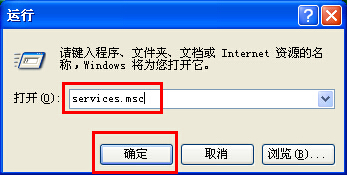
2.打开“服务”后在右边找到“Plug And Play”按右键选择“属性”;如下图所示:
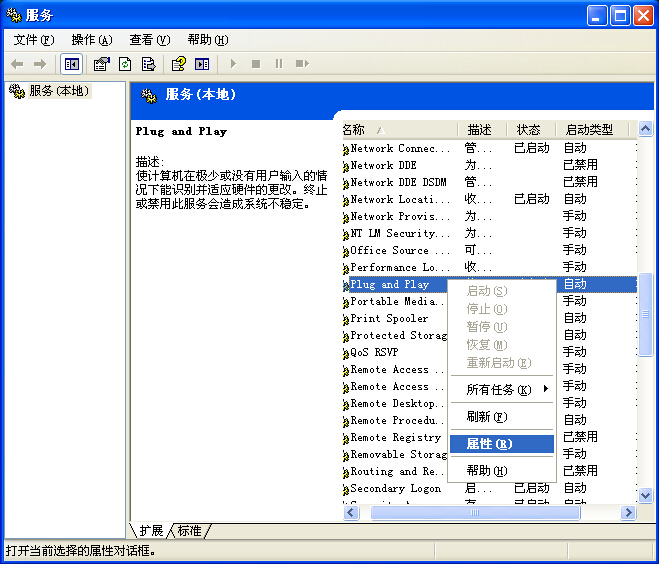
3.在打开的窗口中选择“常规”选项卡,找到启动类型,将其改为“自动”即可;如下图所示:
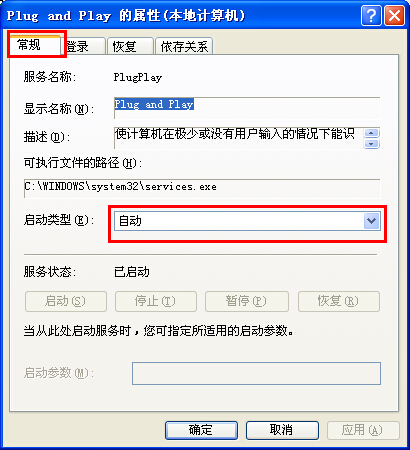
4.最后我们将“设备管理器”重新打开即可看到原本的空白消失不见了;如下图所示:
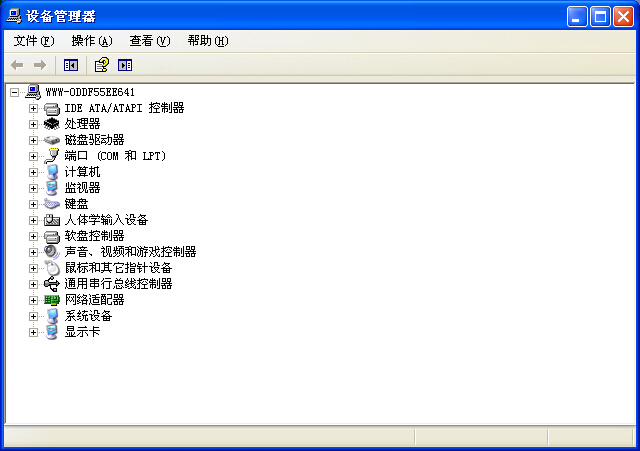
通过以上简单几个步骤即可解决设备管理器变空白的问题,在使用电脑的过程中遇到这个问题不妨按照小编的方法进行解决下。
 有用
26
有用
26


 小白系统
小白系统


 1000
1000 1000
1000 1000
1000 1000
1000 1000
1000 1000
1000 1000
1000 1000
1000 1000
1000 1000
1000猜您喜欢
- 小白系统还原镜像文件下载教程..2022/12/20
- 详解联想拯救者y7000p2021缺点优点评..2021/09/12
- 最简单大白菜u盘重装系统方法..2016/09/25
- 装机软件小白一键装机可靠吗..2021/06/08
- 新电脑怎么装系统教程2023/03/20
- 云骑士一键重装系统官网软件使用方法..2021/09/19
相关推荐
- 小编独家的重装系统的详细教程..2021/07/26
- WIN1一键重装教程2016/10/31
- 小白盘使用方法2022/08/26
- 重装系统死机解决步骤2023/03/10
- 2020最新显卡天梯图是什么2023/01/21
- 联想笔记本系统下载安装的步骤教程..2021/09/14

















